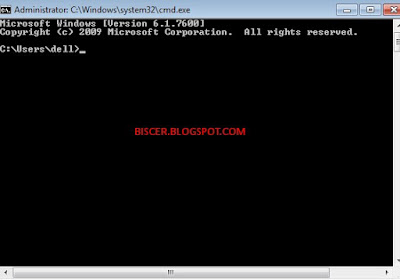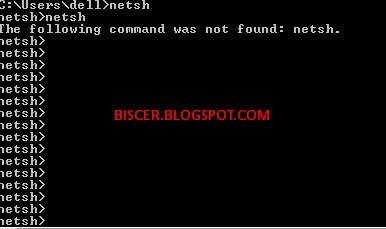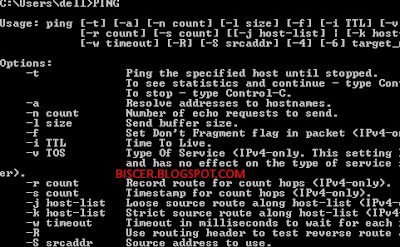Pada kesempatan kali ini, akan dibahas secara lengkap mengenai Pengertian CMD dan Fungsinya. Berdasarkan sumber wikipedia, istilah CMD atau Command Prompt (executable cmd.exe merupakan command-line interpreter alias baris perintah penerjemah pada OS/2, Windows CE dan Windows NT berbasis sistem operasi, termasuk Windows 2000, Windows XP, Windows Vistra, Windows Server 2003 dan Windows 2008.
Mulanya, Therese Stowell mengembangkan cmd.exe hanya untuk Windows NT. Pun beberapa perintah DOS tidak didukung atau diubah dan digabungkan ke dalam rd dalam bentuk parameter/s. Hingga akhirnya dari tahun ke tahun progam ini bisa dijalankan di beberapa sistem operasi sampai sekarang.
Kalo dilihat secara seksama, Dos prompt sangatlah berguna sebagai aplikasi tambahan mengingat punya otorisasi lebih banyak bahkan komplek dengan basis GUI (Grafik User Interface). Dos prompt tentu dapat bekerja cepat dalam menganalisa apapun. Bahkan, anda bisa membersihkan virus dalam komputer ketika antivirus atau sejenisnya sudah tidak memungkinkan lagi digunakan.
2 Cara Membuka Command Prompt di Windows
Pertama, nyalakan komputer anda - klik Start - search dan klik RUN - ketik CMD pada kotak dialog - tekan OK/ENTER
Kedua, tekan logo Windows pada keyboard+R - ketik CMD - tekan OK/ENTER
Fungsi CMD (Command Prompt)
1. Mengetahui Mac Address Computer
Bahwa setiap komputer memiliki indentifikasi unik di setiap perangkat keras atau suatu jaringanya. Nah, bila anda ingin melihatnya secara lengkap maka bisa memanfaatkan aplikasi CMD dengan perintah ipconfig/all.
2. Memeriksa Baterai Laptop
Mungkin anda agak jarang memeriksa baterai laptop kan? Kini, ada alternatif lebih mudah jika ingin mengecek kualitas baterai pada komputer melalui perintah sederhana dari Command Prompt yaitu powercfg energy.
3. Memperbaiki Bad Sector Hardisk
Terkadang, masalah komputer yang cukup rumit akan sulit diketahui oleh kalangan umum, apalagi bagi pengguna awam seperti misalnya ada terganggunya Bad Sector Hardisk. Oleh karena itu, untuk memperbaiki secara langsung, anda bisa memanfaatkan perintah CMD dengan mengetikkan chkdsk /r/f e.
4. Mengeksekusi Perintah Secara Cepat
Sesuai namanya "Prompt" memiliki arti harafiah Quick atau cepat. Jadi, CMD dapat mengikuti perintah lebih cepat dan ringan jika dibandingan Windows Explorer saat melakukan perintah mencari file atau masuk ke direktori tertentu.
5. Menghandle Masalah Kompleks
Jika anda terbiasa menggunakan CMD, pastinya masalah kompleks semisal versi GUI (Grafik User Interface) terkena virus atau gangguan lainya, bisa segera diatasi melalui beberapa perintah saja.
6. Mengecek Status Aktivasi Windows
Jelas bahwa pengguna Windows di era modern sekarang tak terhitung jumlahnya. Namun diantara sekian banyak, tak semua telah melakukan aktivasi. Dan salah satu cara untuk mengecek apakah Windows komputer anda sudah aktif atau belum, cukup dengan memanfaatkan CMD saja. Tinggal ketikkan perintah slmgr /dlv.
Baca artikel terkait Fungsi Run Dalam Komputer Yang Wajib Anda Ketahui!
11 Perintah Dasar CMD Yang Sering Digunakan
1. Attrib, merupakan perintah untuk menampilkan file atau folder yang terserang virus (worm) pada komputer. Nantinya, anda akan mendapatkan akses ke semua file tersebut melalui CMD. Jika ingin kombinasi secara menyeluruh, tinggal ketikkan attrib/?.
2. Route, biasanya digunakan untuk membuat jalur baru (routing) pada komputer seperti LAN dan WAN. Nah, bila ingin mengetahui lebih dalam terkait informasi jalur host, network destination hingga gateway maka cukup ketikkan perintah route print pada CMD.
3. Ipconfig, pada dasarnya perintah ini punya banyak fungsi namun mayoritas pengguna hanya ingin melihat Gateway, DNS server, Ip address dan semua informasi jaringan internet anda. Kalo ingin tahu kombinasi lebih banyak, boleh dicoba untuk mengetikkan Ipconfig/? pada Command Prompt.
4. DIR, yakni perintah untuk menampilkan daftar directory maupun file di lokasi folder yang anda akses lewat CMD. Sebagai tambahan, jika ingin melihat file (folder) tersembunyi, maka ketikkan DIR (spasi) /A. (Awas! spasi tidak ditulis).
5. Netsh, perintah keempat biasanya dipakai untuk memodifikasi konfigurasi jaringan dari sebuah komputer. Bahkan bisa melakukkan remote kontrol dari komputer yang aktif. misalnya seperti mengganti port proxy, mengganti winsock, konfigurasi IPv4 ke IPv6 serta merubah IP Address.
6. Net, merupakan perintah dengan fungsi cukup banyak. Salah satunya dapat mengirim pesan singkat ke bagian host dalam jaringan LAND dengan mengetikkan net send.
7. Ping, Sepertinya sudah tidak asing lagi kan, perintah ini penting sekali untuk mengecek keadaaan suatu jaringan pada host tertentu. Dari sana juga, anda bisa melihat apakah konektivitas komputer atau laptop mengalami down, overload atau bahkan putus-putus.
8. Netstat, hampir sama dengan yang diatas namun bedanya adalah mengetahui aktivitas koneksi internet. Jadi, nanti perintah ini dapat mendeteksi permasalahn pada jaringa anda lewat pesan suatu pesan singkat.
9. Nslookup, umumnya digunakan untuk melihat alamat IP khusus dari domain yang ada di server DNS. Pada perusahaan-perusahaan besar ketika memiliki aplikasi berbasi web dan DNS server, maka perintah ini dapat langsung mengecek bagaiman kinerja server apakah mengalami down atau tidak.
10. Telnet, perintah untuk melakukan remote ke perangkat jaringan sejenis Router atau Switch dalam jaringan LAN, WAN atau MAN. Dengan kata lain, pada administrator jaringan bisa mengelola sistem jaringan kapan dan dimana saja.
11. Tracert, biasanya digunakan untuk melihat rute yang dilewati oleh paket tertentu agar sampai di tempat tujuan. Jadi, analoginya ketika paket A dikirim ke H, dengan mengetikkan perintah tracert maka administrator bisa mendeteksi rute secara detail dari B ke C ke D ke F hingga ke H apakah jaringanya mengalami gangguan, terputus atau tidak.
Perintah Command Prompt Secara Lengkap Z-A
Huruf Awal Z
-
Huruf Awal X
XCOPY : Menyalin file dan folder
XCACLS : Ubah file dan folder permissions
Huruf Awal W
WMIC : Perintah WMI
wHOAMI : Output UserName saat ini dan manajemen domain
WHERE : Menempatkan dan menampilkan file dalam sebuah pohon direktori
WINMSDP : Sistem Windows diagnostik II
WINDIFF : Bandingkan isi dua file atau set file
WINMSD : Sistem Windows diagnostik
Huruf Awal V
VERIFY : Pastikan bahwa file sudah disimpan
VOL : Menampilkan sebuah label disk
VER : Tampilkan versi informasi
Huruf Awal U
USRSTAT : Daftar domain nama pengguna dan terakhir login
Huruf Awal T
TOUCH : mengganti file timestamps
Tracert : Trace route ke sebuah remote host
TREE : tampilan grafis struktur folder
TYPE : Menampilkan isi dari file teks
TIMEOUT : penundaan pemrosesan dari sebuah batch file
TITLE : Mengatur judul window untuk sesi cmd.exe
TLIST : daftar tugas dengan path lengkap
TASKLIST : Daftar menjalankan aplikasi dan services
TASKKILL : Hapus proses yang berjalan dari memori
TIME : Menampilkan atau mengatur waktu sistem
Huruf Awal S
START : memulai sebuah program atau perintah dalam jendela terpisah
SU : Switch User
SUBINACL : Edit file dan folder Permissions, Kepemilikan dan Domain
SUBST : Associate jalan dengan huruf drive
Systeminfo : Daftar konfigurasi sistem
SC : Control Layanan
SCHTASKS : Jadwal perintah untuk dijalankan pada waktu tertentu
SLMGR : Software Licensing Management (Vista/2008)
SOON : Jadwal perintah untuk menjalankan dalam waktu dekat
SORT : Sort input
SCLIST : Tampilkan Layanan NT
SET : Display, set, atau menghapus variabel environment
SHOWGRPS : Daftar NT Workgroups seorang pengguna telah bergabung
SHOWMBRS : Daftar Pengguna yang menjadi anggota dari sebuah Workgroup
SHUTDOWN : Shutdown komputer
SLEEP : Tunggu untuk x detik
SETLOCAL : Pengendalian environment visibilitas variabel
SETX : Set variabel environment secara permanen
SFC : Pemeriksa Berkas Sistem
SHARE : Daftar atau mengedit file share atau share print
SHIFT : Shift posisi digantikan parameter dalam sebuah file batch
SHORTCUT : jendela Buat shortcut (. LNK file)
Huruf Awal R
RUTE : Memanipulasi tabel routing jaringan
RUNAS : Jalankan program di bawah account pengguna yang berbeda
RUNDLL32 : Jalankan perintah DLL (add / remove print connections)
RASDIAL : Mengelola koneksi RAS
RASPHONE : Mengelola koneksi RAS
Recover : perbaikan file yang rusak dari disk yang rusak
REG : Registry = Read, Set, Export, Hapus kunci dan nilai-nilai
REGEDIT : Impor atau ekspor pengaturan registry
Regsvr32 : Register atau unregister sebuah DLL
REM : Record comments (komentar) di sebuah file batch
REN : Mengubah nama file atau file
REPLACE : Ganti atau memperbarui satu file dengan yang lain
REGINI : Ubah Registry Permissions
RD : Hapus folder (s)
RMTSHARE : Share folder atau printer
Robocopy : Copy File dan Folder secara sempurna
Huruf Awal Q
QGREP : Cari file(s) untuk baris yang cocok dengan pola tertentu
Huruf Awal P
PATH : Menampilkan atau menetapkan path pencarian untuk file executable
PATHPING : jejak jalur jaringan ditambah paket latensi dan kerugian
PAUSE : memenjarakan(suspend) pengolahan file batch dan menampilkan pesan
perms : Tampilkan izin untuk pengguna
PORTQRY : Tampilan status ports dan services
PRNCNFG : Display, mengkonfigurasi atau mengubah nama printer
PRNMNGR : Tambah, menghapus, daftar printer menetapkan printer default
PROMPT : Mengubah command prompt
PUSHD : Simpan dan kemudian mengubah direktori sekarang
PERFMON : Kinerja Monitor
Powercfg : Mengkonfigurasi pengaturan daya
PRINT : Mencetak file teks
PING : Menguji koneksi jaringan
POPD : Mengembalikan nilai sebelumnya dari direktori sekarang yang disimpan oleh PUSHD
PsKill : proses mematikan berdasarkan nama atau ID proses
PsList : Daftar informasi rinci tentang proses-proses
PsLoggedOn : siapa saja yang log on (lokal atau melalui resource sharing)
PsLogList : catatan kejadian log
PsPasswd : Ubah sandi account
PsService : Melihat dan mengatur layanan
PsShutdown : Shutdown atau reboot komputer
PsSuspend : proses Suspend
PsExec : Proses Execute jarak jauh
PsFile : menampilkan file dibuka dari jarak jauh (remote)
PsGetSid : Menampilkan SID sebuah komputer atau pengguna
PsInfo : Daftar informasi tentang sistem
Huruf Awal N
NSLOOKUP : Nama server lookup
NTBACKUP : Backup folder ke tape
NTRIGHTS : Edit hak user account
NET : Kelola sumber daya jaringan
NETDOM : Domain Manager
Netsh : Configure Network Interfaces, Windows Firewall & Remote akses
NETSVC : Command-line Service Controller
NBTSTAT : Tampilkan statistik jaringan (NetBIOS over TCP / IP)
NETSTAT : Display networking statistics (TCP / IP)
NOW : Tampilan saat ini Tanggal dan Waktu
Huruf Awal M
MODE : Mengkonfigurasi perangkat sistem
MSIEXEC : Microsoft Windows Installer
MSINFO : Windows NT diagnostics
MD : Buat folder baru
MKLINK : Buat link simbolik (linkd)
MBSAcli : Baseline Security Analyzer
MEM : Display penggunaan memoriMOUNTVOL : mengelola volume mount point
MOVE : Pindahkan file dari satu folder ke yang lain
MOVEUSER : Pindahkan pengguna dari satu domain ke domain lainnya
MSTSC : Terminal Server Connection (Remote Desktop Protocol)
MUNGE : Cari dan Ganti teks dalam file (s)
MV : Copy in-menggunakan fileMORE : Display output, satu layar pada satu waktu
MAPISEND : Kirim email dari baris perintah
MSG : mengirim pesan atau message
Huruf Awal L
LOGEVENT : Menulis teks ke NT event viewer
LOCAL : Display keanggotaan kelompok-kelompok lokal
LOGTIME : log tanggal dan waktu dalam file
Logoff : user log offLABEL : Edit disk label
Huruf Awal K
KILL : Remove program dari memori
Huruf Awal I
IPCONFIG : Configure IP / View IP Address,DNS, Gateway, Subnet Mask
IFMEMBER : Apakah pengguna saat ini dalam sebuah NT Workgroup
ICACLS : Ubah file dan folder permissions
IF : kondisional melakukan perintah
Huruf Awal H
HELP : Online Help
Huruf Awal G
GOTO : Direct a batch program untuk melompat ke baris berlabel
GLOBAL : Display keanggotaan kelompok global
GPUPDATE : Update pengaturan Kebijakan Grup
Huruf Awal F
FOR / F : pengulangan perintah terhadap satu set file
FOR / F : pengulangan perintah terhadap hasil perintah lain
FOR : pengulangan perintah terhadap semua options Files, Directory, List
FTP : File Transfer Protocol
FTYPE : Tampilkan atau memodifikasi jenis file yang digunakan dalam asosiasi ekstensi file
FINDSTR : Cari string dalam file
FORFILES : Proses Batch beberapa file
FORMAT : Format disk
FC : Bandingkan dua file
FIND : Mencari string teks dalam sebuah file
FREEDISK : Periksa free disk space/disk yang tersisa (dalam bytes)
FSUTIL : File dan Volume utilitas
Huruf Awal E
EXPAND : uncompress file
ECHO : Menampilkan pesan di layar
Ekstrak : uncompress file CAB
EVENTCREATE : Tambahkan pesan ke Windows event log
EXIT : Keluar dari skrip arus / rutin dan menetapkan errorlevel
ERASE : Menghapus satu atau lebih file
ENDLOCAL : Akhir localisation perubahan lingkungan dalam file batch
Huruf Awal D
DIRUSE : Tampilkan penggunaan disk
DNSSTAT : DNS Statistik
DOSKEY : Edit baris perintah, ingat perintah, dan membuat macro
DSADD : Tambah User (komputer, group ..) ke direktori aktif
DSQUERY : Daftar item dalam direktori aktif
DISKCOMP : Bandingkan isi dua floppy disk
Diskcopy : Salin isi dari satu disket ke yang lain
DELPROF : Hapus profil pengguna NT
DSMOD : Ubah user (computer, group ..) di direktori aktif
DSRM : Hapus item dari Active Directory
DELTREE : Menghapus folder dan semua subfolder
Defrag : Defragment hard drive
DEL : Menghapus satu atau lebih file
DISKPART : Disk Administrasi
DevCon : Device Manager Command Line Utility
DIR : Menampilkan daftar file dan folder
DATE : Display atau mengatur tanggal
Huruf Awal C
CMD : Start a new CMD shell
CLEARMEM : Hapus kebocoran memori
CLIP : Salin STDIN ke Windows clipboard.
CLS : Menghapus layar (Clear The Screen)
CLUSTER : Windows Clustering
CACLS : Ubah file permissions
CALL : Panggil satu program batch yang lain
CON2PRT : Menghubungkan atau memutuskan sambungan dengan Printer
CONVERT : Konversi FAT ke drive NTFS
COPY : Menyalin satu atau lebih file ke lokasi lain
CD : Mengganti Directory – pindah ke Folder tertentu
Change : Ganti Terminal Server Session propertiesCIPHER : Encrypt atau Decrypt file / folder
CSVDE : Impor atau Ekspor Active Directory data
COMP : Membandingkan isi dari dua file atau set file
COMPACT : Compress file atau folder pada partisi NTFS
Compress : Compress tunggal file pada partisi NTFS
CSCcmd : clien-side caching (Offline Files)
CHKDSK : Check Disk – memeriksa dan memperbaiki masalah disk
CHKNTFS : Periksa sistem file NTFS
CleanMgr : Ototmatis membersihkan Temperatur file, recycle bin
COLOR : Mengubah warna dari jendela CMD
CHOICE : Menerima input keyboard ke sebuah file batch
Huruf Awal B
BROWSTAT : Dapatkan domain, info browser dan PDC
Bootcfg : Edit Windows boot settings
Huruf Awal A
ARP : Address Resolution Protocol
ADDUSERS : Tambah daftar pengguna untuk / dari file CSV
Attrib : Ubah atribut berkasAssoc : Ubah ekstensi file asosiasi
ASSOCIAT : Salah satu langkah asosiasi file
Bagaimana, apa masih kurang lengkap mengenai topik utama Pengertian CMD dan Fungsinya Secara Detail? Semoga informasi diatas dapat menambah wawasan anda agar mengenal lebih dekat dengan fitur bernama Command Prompt. Jangan lupa like and share untuk menyebarluaskanya, terima kasih.